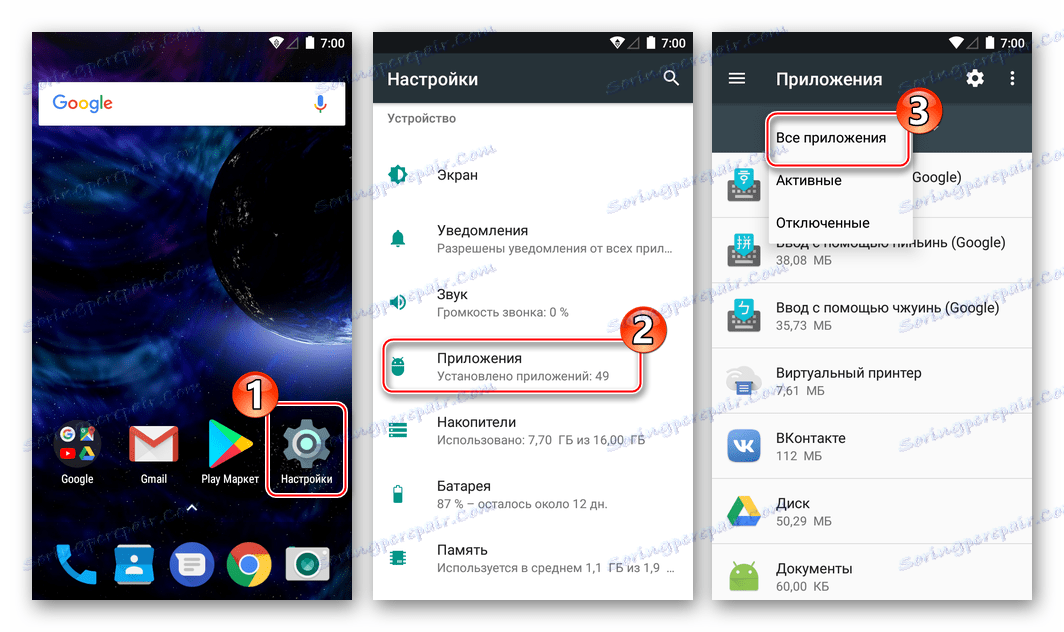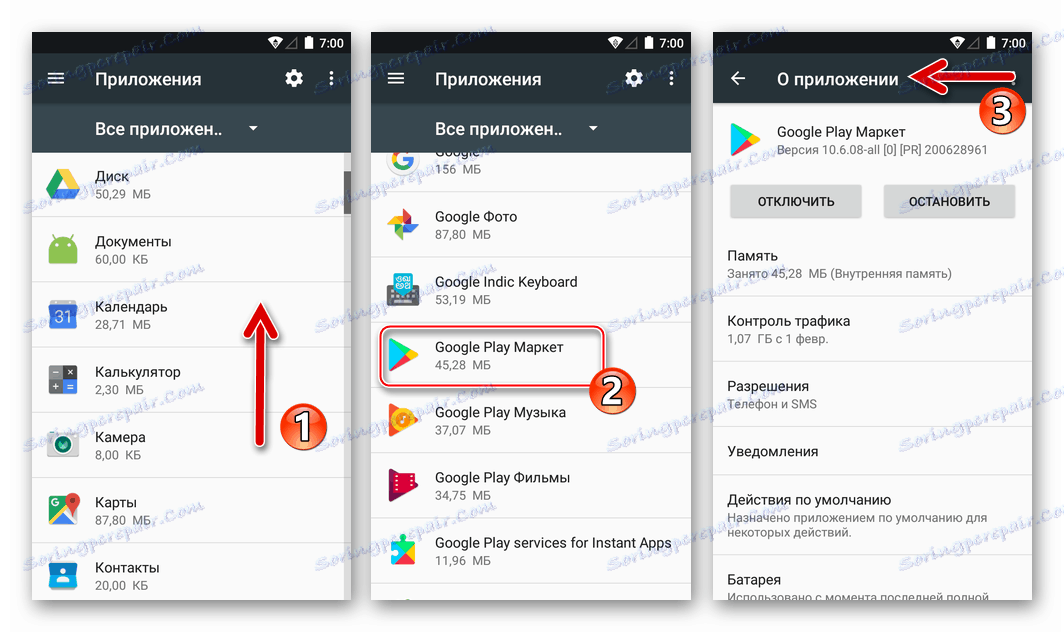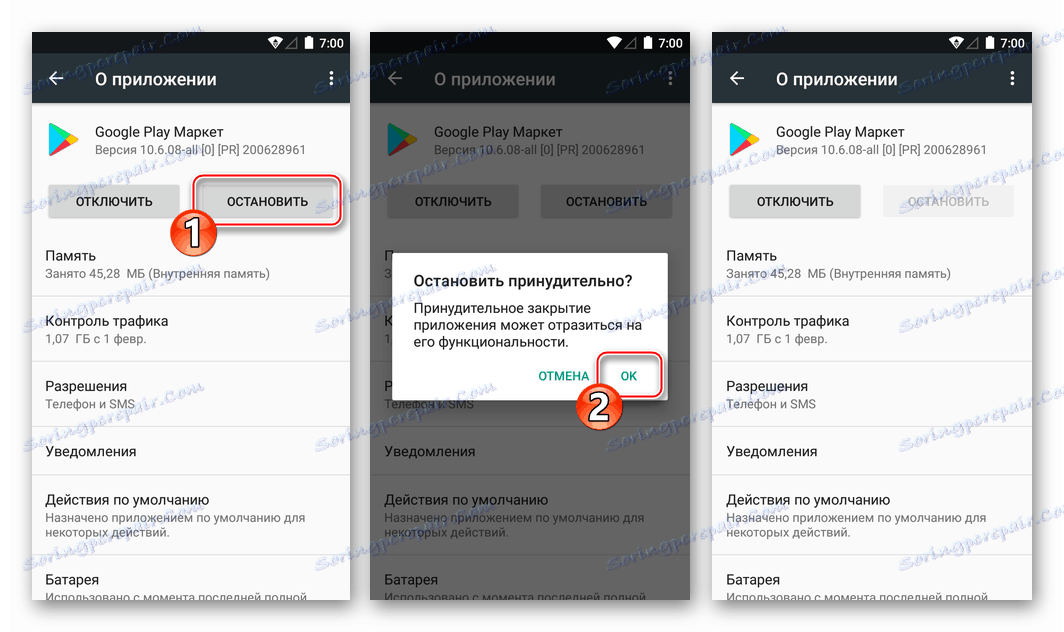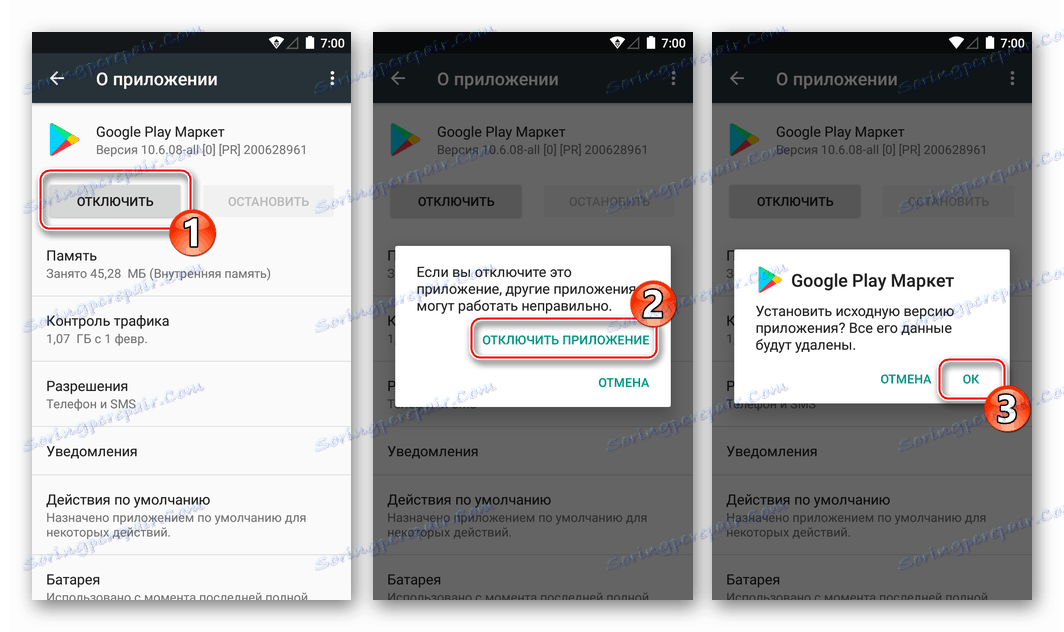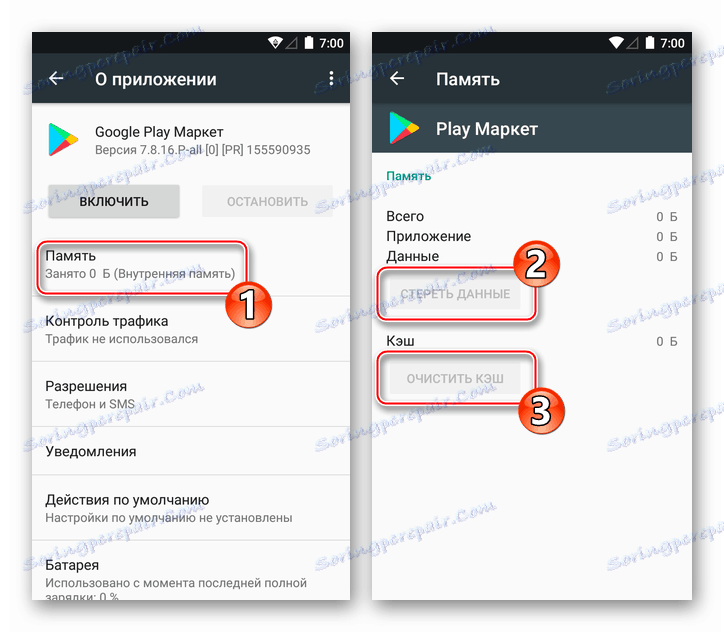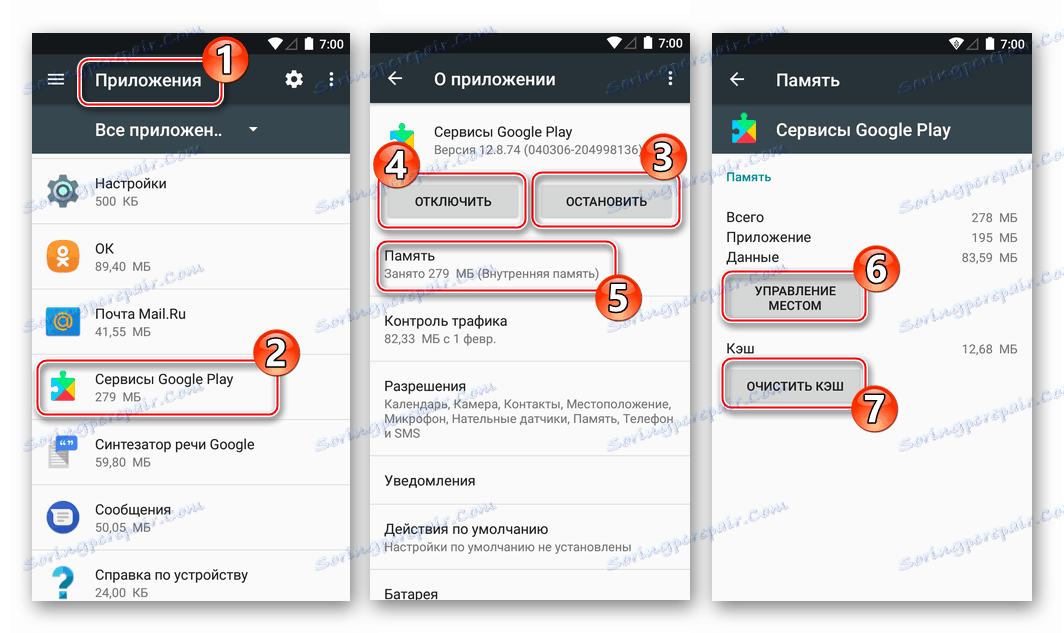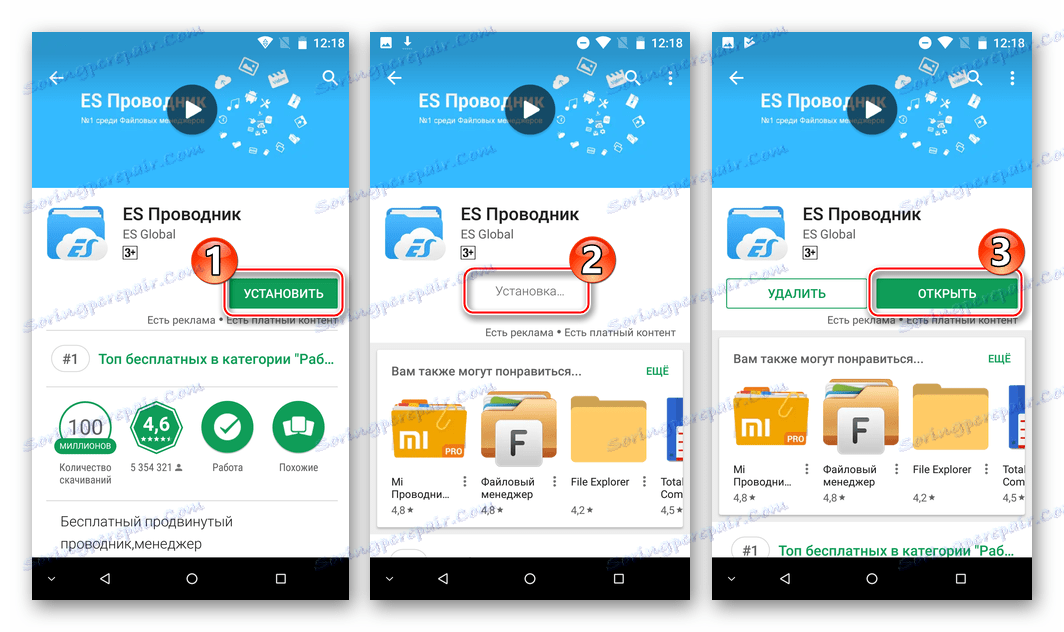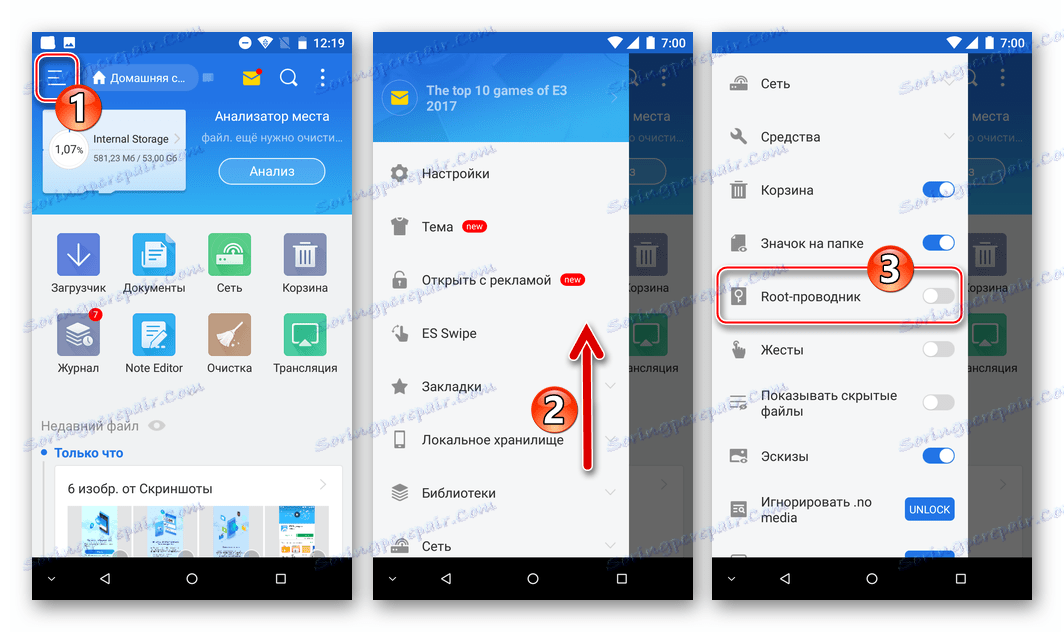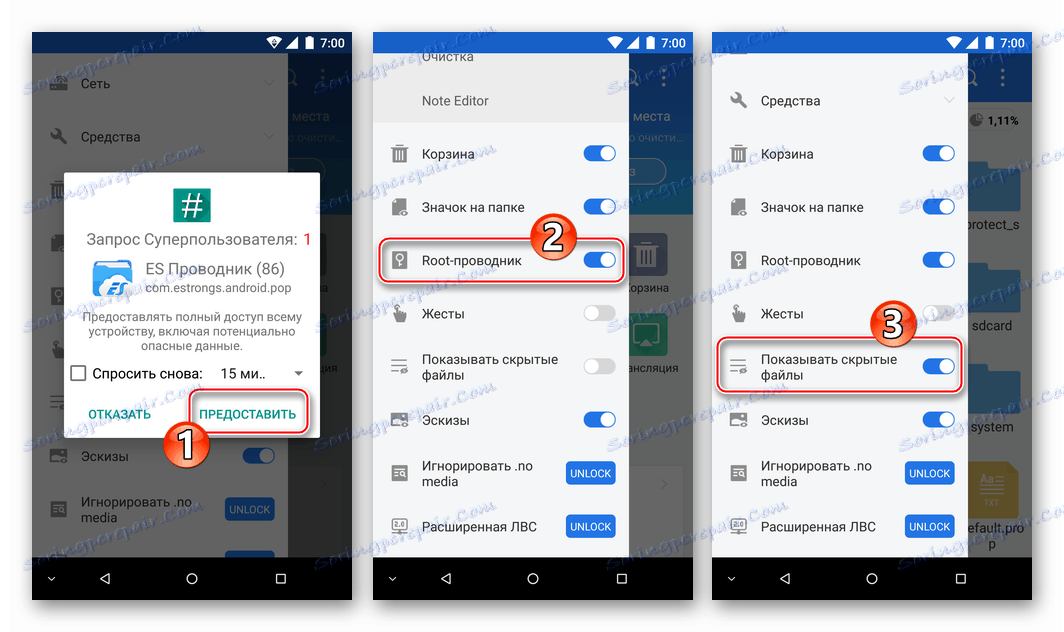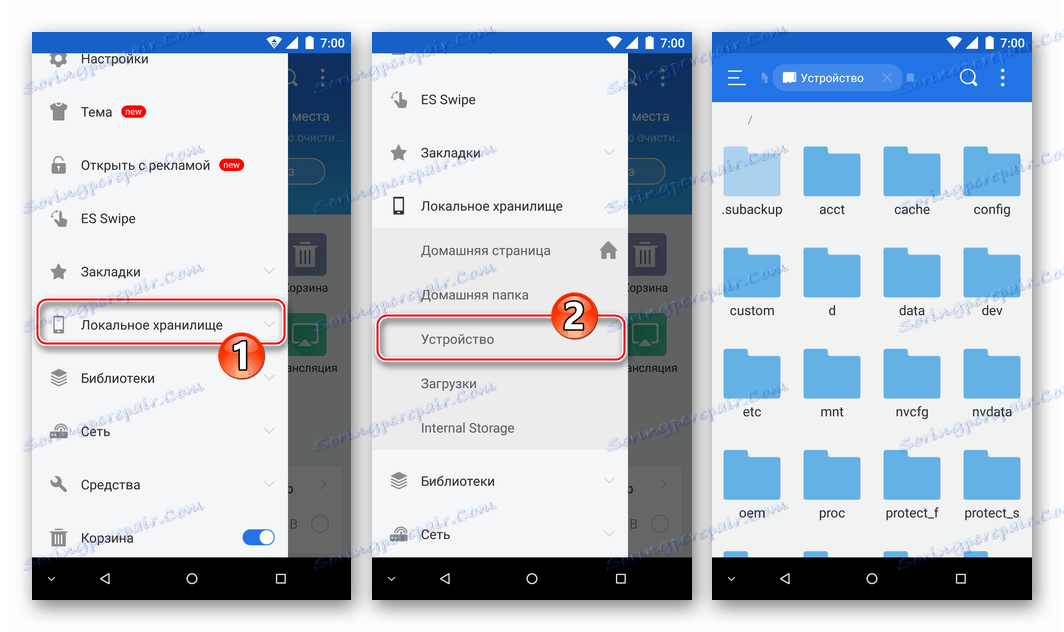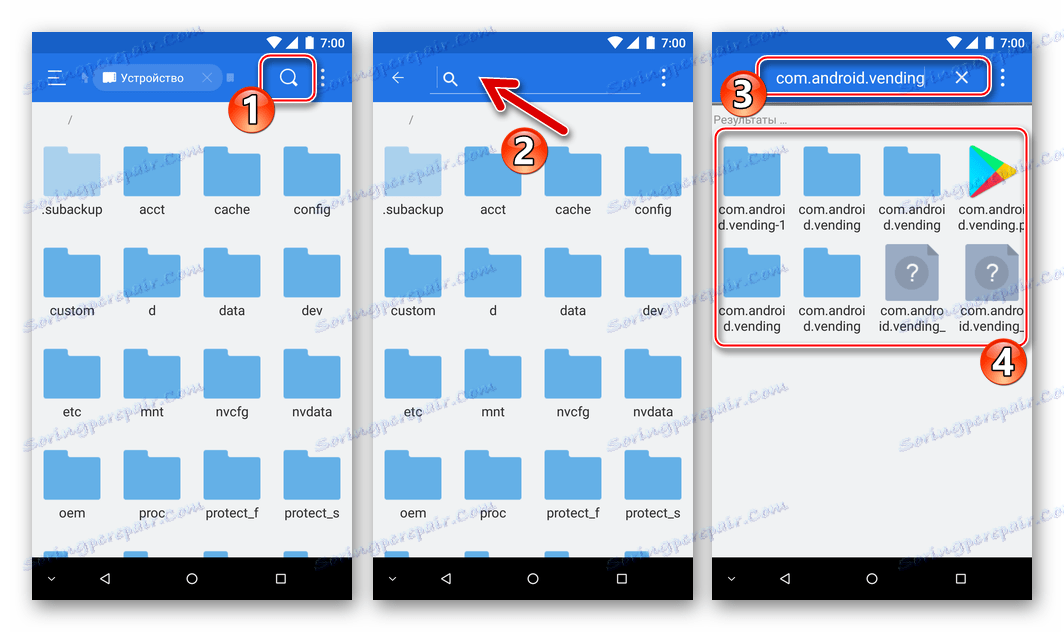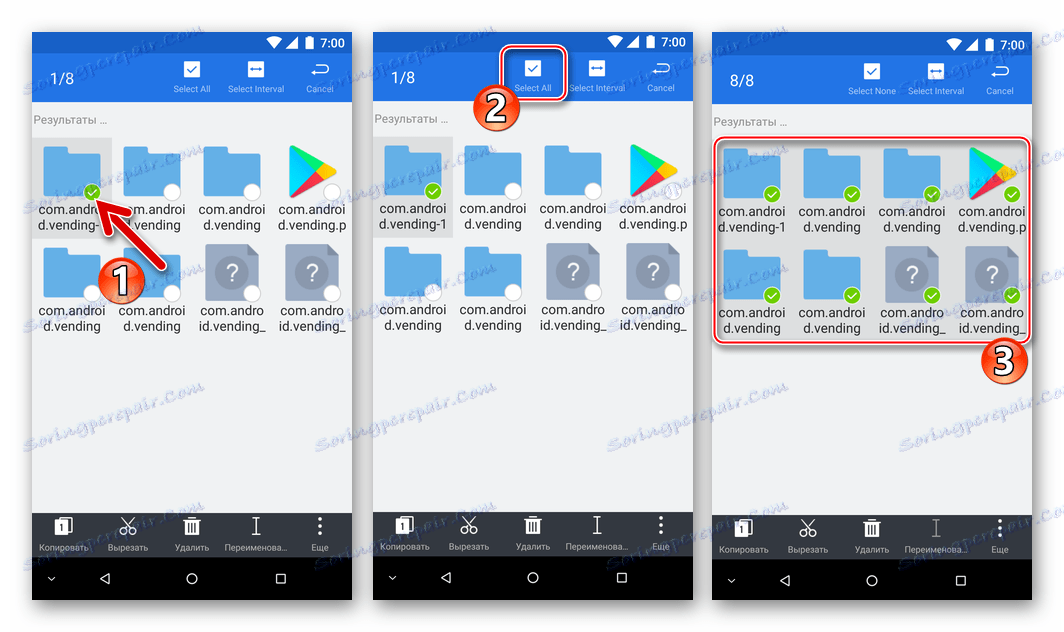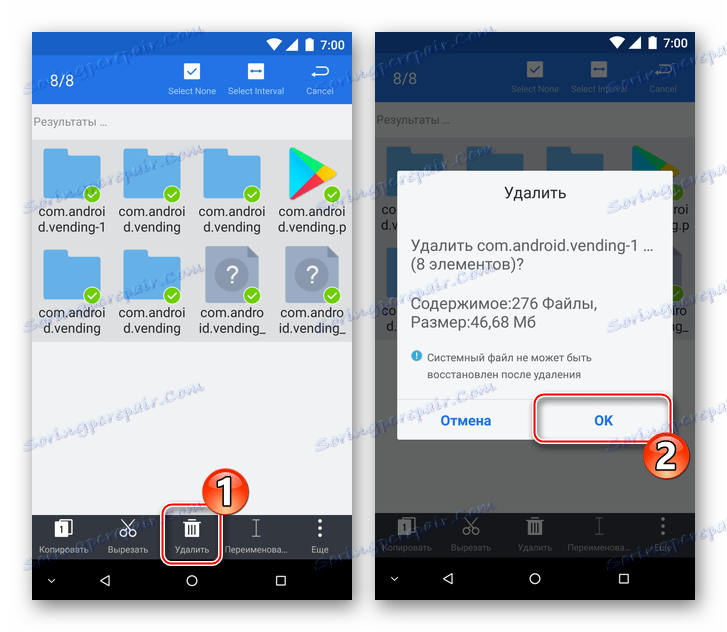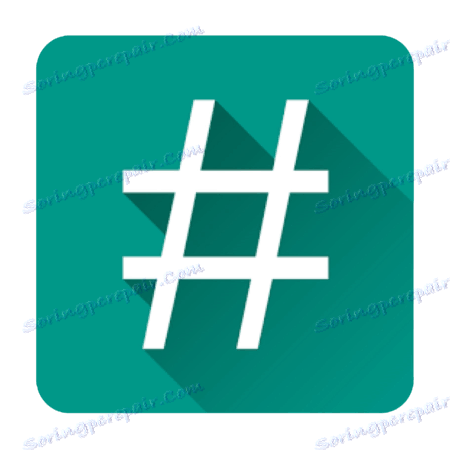أزل سوق Google Play من جهاز Android
على الرغم من كل المزايا التي يوفرها Google Play لمالكي أجهزة Android ، فقد يكون من الضروري في بعض الحالات حذف App Store مؤقتًا أو نهائيًا من النظام. لحل هذه المشكلة في معظم الحالات ، يجب على المستخدم اللجوء إلى أساليب غير القياسية للتلاعب. يتم اقتراح عدد قليل من أكثر الخيارات البسيطة لإزالة سوق Play من جهاز Android في المقالة.
Play Market هو تطبيق لنظام أندرويد ، وهو جزء من نظام التشغيل. هذه العبارة صحيحة على أي حال فيما يتعلق بتلك الأجهزة المعتمدة من قبل Google ، ويتم إنتاجها من قبل الشركات المصنعة المعروفة وتأتي مع البرامج الثابتة التي لم تخضع لتعديلات رئيسية بالمقارنة مع الروبوت "النقي".
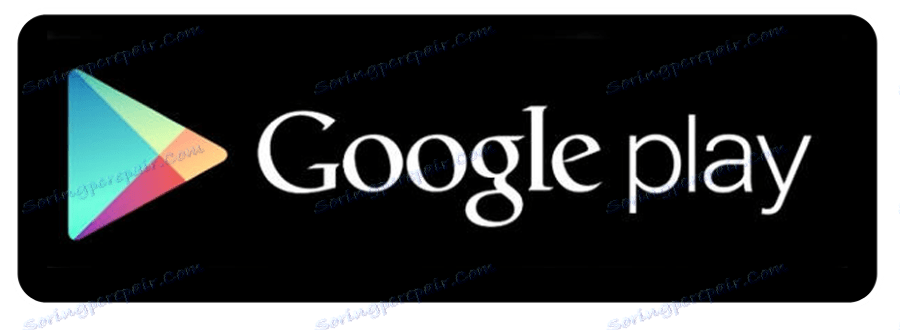
يمكن للتدخل في برنامج النظام أن يؤدي إلى عواقب لا يمكن التنبؤ بها فيما يتعلق بأداء الجهاز ككل ، وبالتالي ، يجب التلاعب بالتعليمات التالية من خلال وزن كل الإيجابيات والسلبيات بعناية ، وكذلك إدراك أن النتيجة قد لا تلبي التوقعات!
في أي حال ، يتم تنفيذ جميع الإجراءات في خوف ومخاطر مالك الجهاز ، وهو فقط ، ولكن ليس مؤلف المقالة أو إدارة lumpics.ru ، هو المسؤول عن التأثير السلبي المحتمل لتنفيذ التوصيات المقترحة في المادة!
قبل البدء في التلاعب بسوق Google Play ، يُوصى بالحماية من عواقب فشل Android المحتمل والاعتناء بسلامة بيانات المستخدم المخزنة في هاتف ذكي أو جهاز لوحي ، أي إنشاء نسخة احتياطية من جميع المعلومات ذات القيمة.
مزيد من التفاصيل: كيفية عمل نسخة احتياطية من أجهزة Android
محتوى
كيفية إزالة Google Play من جهاز Android
على الأرجح لن يسمح لك الدمج الضيق لنظام التشغيل ومكوناته الموضحة أعلاه بإلغاء تثبيت سوق Play بالطرق القياسية التي تعمل مع أدوات البرامج الأخرى. تجدر الإشارة إلى أنه من بين مئات الآلاف من طرازات أجهزة Android ، يمكنك العثور على عدد منها ، حيث يمكن حذف المتجر المعني كتطبيق عادي ، لذلك قبل الرجوع إلى الحلول الأساسية ، من المفيد التحقق من توفر هذه الميزة.
مزيد من التفاصيل:
كيفية حذف التطبيقات على Android
كيفية حذف التطبيقات التي تم إلغاء تثبيتها في Android
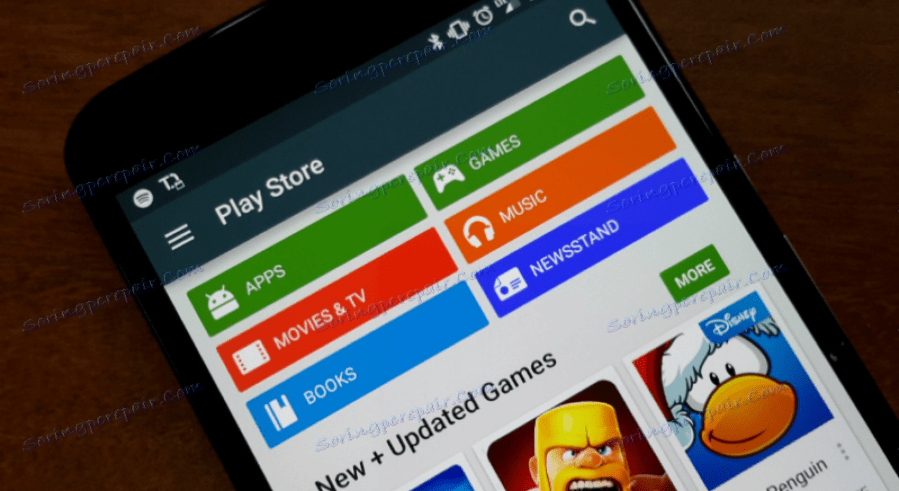
كجسم للتجارب التي أجريت من أجل إظهار أساليب إجراء العمليات في إطار هذه المواد ، تم اتخاذ هاتف ذكي يعمل على Android 7.0 Nougat.
قد يختلف موقع عناصر القائمة وأسمائها على جهاز المستخدم وفقًا للطراز المثبت بواسطة Android shell وإصدار نظام التشغيل ، ولكن المبدأ العام للتفاعل مع الجهاز عند حل المشكلة المعنية هو نفسه بالنسبة إلى معظم الأجهزة الحديثة!
الطريقة 1: أدوات Android
لا تعني الطريقة الأولى لإزالة سوق Google Play ، والتي سننظر فيها ، إلغاء تثبيت كامل للبرامج النمطية وتدمير جميع آثار وجود متجر التطبيقات في نظام التشغيل كنتيجة لتنفيذه.
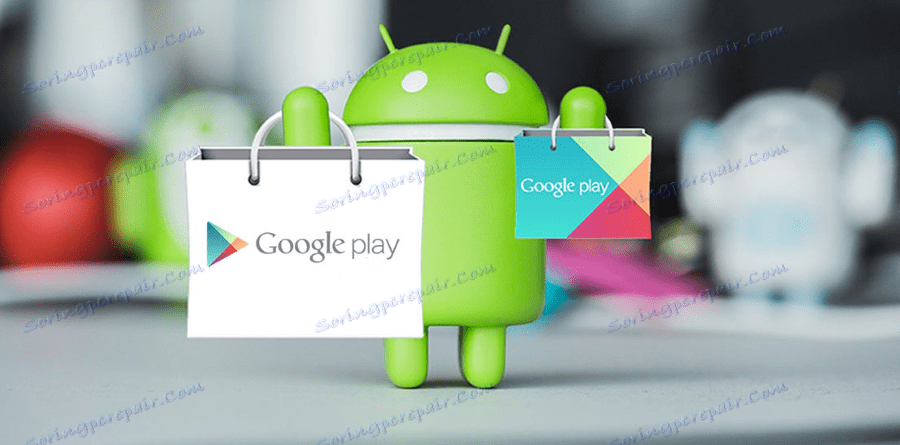
إذا قررت التخلص من Google Play Market ، يُوصى باستخدام الإرشادات التالية في المقام الأول. ويرجع ذلك إلى الأمان النسبي للطريقة ، وعدم الحاجة إلى إجراء تدخل جدي في برنامج نظام جهاز Android ، والحصول على امتيازات Superuser واستخدام أدوات من مطوري الطرف الثالث. من بين أشياء أخرى ، يمكن دائمًا إرجاع Google Play ، بعد إجراء الخطوات التالية ، إلى حالته الأصلية.
- افتح "إعدادات" Android بأي طريقة ملائمة وابحث عن العنصر "تطبيقات" في قائمة الخيارات ، انتقل إلى قسم "جميع التطبيقات" .
![تجميد سوق جوجل اللعب - إعدادات - جميع التطبيقات]()
- في قائمة البرامج المثبتة ، ابحث عن "متجر Google Play" وافتح شاشة خصائص المكونات من خلال النقر على اسمه.
![تجميد سوق Google Play - حول الشاشة]()
- أغلق التطبيق بالنقر على "إيقاف" وتأكيد الطلب الوارد للنظام عن طريق النقر على زر "موافق" .
![تطبيق Google Play Store Stop Execution]()
- بعد ذلك ، قم بإلغاء تنشيط القدرة على بدء عملية متجر Google Play - اضغط على زر "قطع الاتصال" وقم بتأكيد طلب الاستعداد لإجراء هذا الإجراء المحتمل أن يكون خطيرًا.
![متجر Google Play إيقاف التطبيقات وإزالة التحديثات والبيانات]()
السؤال التالي الذي يطرحه النظام يتعلق بالحاجة إلى حذف جميع بيانات التطبيق والتحديثات التي تم استلامها له. بشكل عام ، تحتاج إلى النقر فوق "موافق" .
- إذا كان هدف التلاعب بـ Play Market هو تحرير الذاكرة في الجهاز عن طريق حذف البيانات التي تم إنشاؤها أثناء البرنامج ، ولكنك لم تقم بتنظيف التحديثات والبيانات في الخطوة السابقة ، انتقل إلى قسم "الذاكرة" من شاشة "حول التطبيق". " . بعد ذلك ، اضغط على الأزرار "DELETE DATA" و "CLEAN CASH" بالتناوب ، انتظر حتى يكتمل إجراء التنظيف.
![يحذف متجر Google Play بيانات التطبيق ، ويمسح ذاكرة التخزين المؤقت]()
- بالإضافة إلى Google Play نفسه ، في معظم الحالات ، من المستحسن والضروري أن يتوقف ، وكذلك "تجميد" العمليات التي أنشأتها الخدمات المرتبطة المتجر. كرر الخطوات من 1 إلى 5 الموضحة أعلاه لتطبيق خدمات Google Play .
![إيقاف وتعطيل خدمات Google Play ، ومسح البيانات وذاكرة التخزين المؤقت]()
- عند الانتهاء من المعالجة ، أعد تشغيل جهاز Android وتأكد من عدم وجود علامات مرئية لوجود متجر تطبيقات Google في النظام.
بعد الانتهاء من الخطوات المذكورة أعلاه ، سيختفي رمز Google Play Store من قائمة البرامج المتاحة للتشغيل في أي وقت ومن قائمة بدء التشغيل في Android ، وستتوقف الخدمة عن إرسال الإشعارات أو تستغل مساحة في ذاكرة الوصول العشوائي للجهاز أو تكشف عن نفسها بأي طريقة أخرى. في الوقت نفسه ، سيبقى التطبيق في مجلدات نظام نظام التشغيل كملف apk ، والذي يتوفر للنشر في أي وقت.
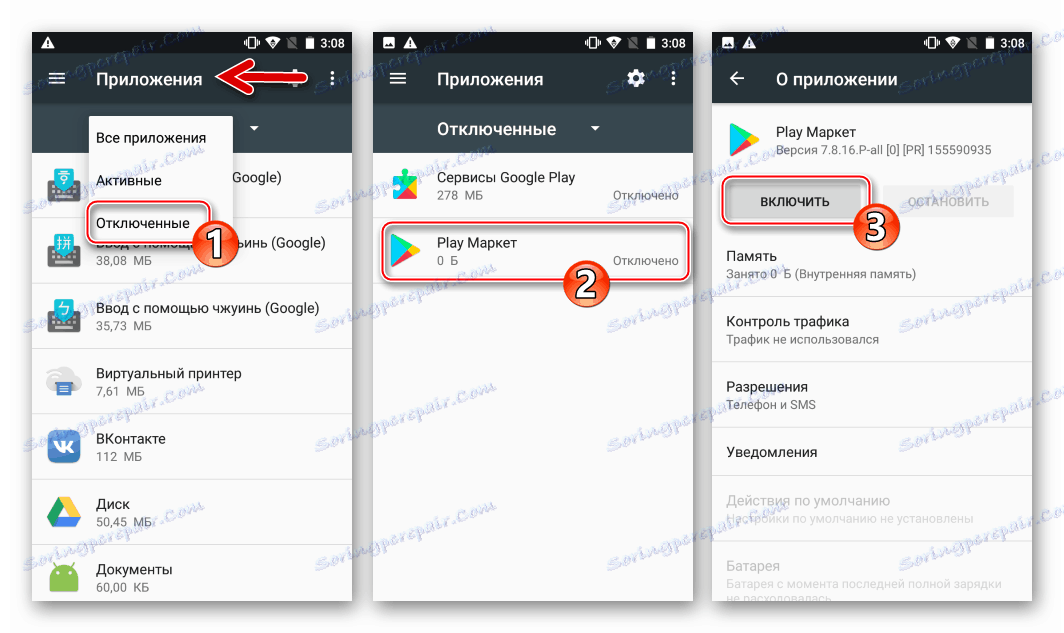
يرجى ملاحظة أنه نتيجة لتنفيذ البند 4 من التعليمات أعلاه ، تغير اسم زر "التعطيل" في شاشة "حول التطبيق" إلى "تمكين" . إذا كنت بحاجة إلى إرجاع متجر Google Play إلى حالة صحية ، فستحتاج إلى فتح شاشة خصائص التطبيق من القائمة Disabled (تعطيل) في Settings (إعدادات) والنقر فوق هذا الزر.
الطريقة 2: إدارة الملفات
إذا كان تجميد Google Store الموضح أعلاه غير كافٍ لتحقيق الهدف النهائي ، فبعد الوصول إلى إزالة التطبيق المعني مطلوبًا ، يمكنك اللجوء إلى طريقة أساسية أكثر - إلغاء تثبيت كامل من Google Play مع إزالة ملفات النظام المقترنة.
تعمل الطريقة فقط بعد استلام حقوق الجذر على الجهاز!
انظر أيضا: كيفية الحصول على حقوق الجذر مع SuperSU مثبت على جهاز Android

يمكن أن تعمل أي أداة كأداة يمكنك من خلالها تدمير ملف برنامج في كتالوج النظام الخاص بنظام التشغيل المحمول. مدير الملفات لالروبوت ج الوصول الجذر. سوف نستخدم ES File Explorer كأحد أكثر الأدوات وظيفية للعمل مع نظام ملفات أجهزة Android.
- تثبيت مستكشف ES.
![تثبيت متجر Google Play ES File Explorer - دليل الجذر]()
- اتبع الإرشادات المذكورة أعلاه لإيقاف خدمات Google Play و Google Play وإلغاء تنشيطها من البداية إلى النهاية. إذا تم إطلاق هذه التطبيقات في لحظة حذف الملفات ، فقد تفشل العملية و / أو لا تنفذ بالكامل!
- افتح القائمة الرئيسية لمدير الملفات من خلال النقر على ثلاثة أسطر في الزاوية اليمنى العليا من الشاشة. قم بالتمرير لأعلى قائمة الخيارات ، وابحث عن العنصر "مستكشف الجذر" وقم بتنشيط المفتاح المجاور له.
![يحذف متجر Google Play خيار Root-Explorer في قائمة مستكشف الملفات ES]()
- في نافذة طلب استلام حقوق المتميز بواسطة البرنامج ، انقر فوق "GIVE" . بعد منح الإذن باستخدام حقوق الجذر ، يجب إعادة تشغيل مستكشف Explorer ، فتح القائمة والتأكد من تمكين ميزة "مستكشف الجذر ". تنشيط المفتاح "إظهار الملفات المخفية . "
![يوفر Google Play Market حقوق مستكشف الجذر لـ ES Explorer لإزالة التنسيق]()
- في قائمة مستكشف ES ، قم بتوسيع قسم التخزين المحلي ، انقر فوق عنصر الجهاز .
![Google Play Market إلغاء تثبيت Local Storage - Device in ES Explorer]()
- على الشاشة التي تفتح ، تظهر محتويات المجلد الجذر للجهاز ، انقر فوق زر "بحث" ، أدخل "com.android.vending" في هذا المجال. بعد ذلك ، اضغط على "أدخل" على لوحة المفاتيح الافتراضية وانتظر حتى يكتمل مسح ذاكرة الجهاز. وتجدر الإشارة إلى أن الأمر سيستغرق وقتًا طويلاً للانتظار ، ولا يتخذ أي إجراء لمدة 10 دقائق على الأقل - حيث يتم عرض النظام الموجود في قائمة النتائج تدريجيًا.
![إلغاء Google Play Store - search com.android.vending في ES Explorer]()
- ضع علامة على جميع المجلدات والملفات الناتجة ، أي تلك التي تحتوي على اسمها "com.android.vending" . بنقرة طويلة ، قم بالتمرير إلى أول دليل في القائمة ، ثم انقر فوق "تحديد الكل" .
![تحديد متجر Google Play لجميع الملفات والمجلدات ذات الصلة بـ com.android.vending في ES Explorer]()
في قائمة الخيارات في الجزء السفلي من الشاشة ، انقر فوق حذف ، ثم قم بتأكيد طلب حذف الملف بالنقر فوق موافق .
![يحذف متجر Google Play جميع الملفات والمجلدات ذات الصلة بـ com.android.vending في ES Explorer]()
- بعد محو ملفات النظام ومجلداته ، أعد تشغيل الهاتف الذكي - حيث يتم الانتهاء من إزالة سوق Google Play بأكثر الطرق جذرية.
الطريقة الثالثة: الكمبيوتر
يمكن أيضًا الوصول إلى ملفات نظام Android ، بما في ذلك لغرض حذفها ، من جهاز كمبيوتر عبر Android Debug Bridge (ADB) . يتم استغلال هذه الميزة بواسطة العديد من أدوات مساعدة Windows المصممة لعمليات تتطلب الوصول إلى نظام الملفات الخاص بالأجهزة المحمولة في أدنى مستوى. تتضمن الطريقة التالية لإلغاء تثبيت Google Play استخدام أداة برمجية متخصصة يمكنك من خلالها بسهولة إلغاء تنشيط أي تطبيقات نظام مثبتة في جهاز Android ، وكذلك إزالتها بالكامل (إذا كان لديك حقوق الجذر).
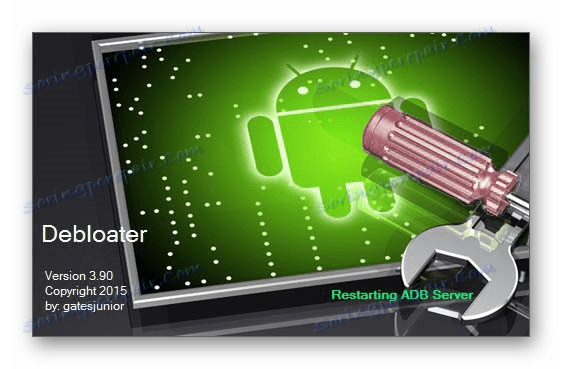
تسمى الأداة Debloater ، ويمكنك الحصول عليها مجانًا عن طريق تنزيل التوزيع من موقع المطور وتثبيته على جهاز الكمبيوتر بالطريقة المعتادة.
يمكنك تنزيل تطبيق Debloater لإلغاء تنشيط سوق Google Play وإزالته تمامًا من الموقع الرسمي
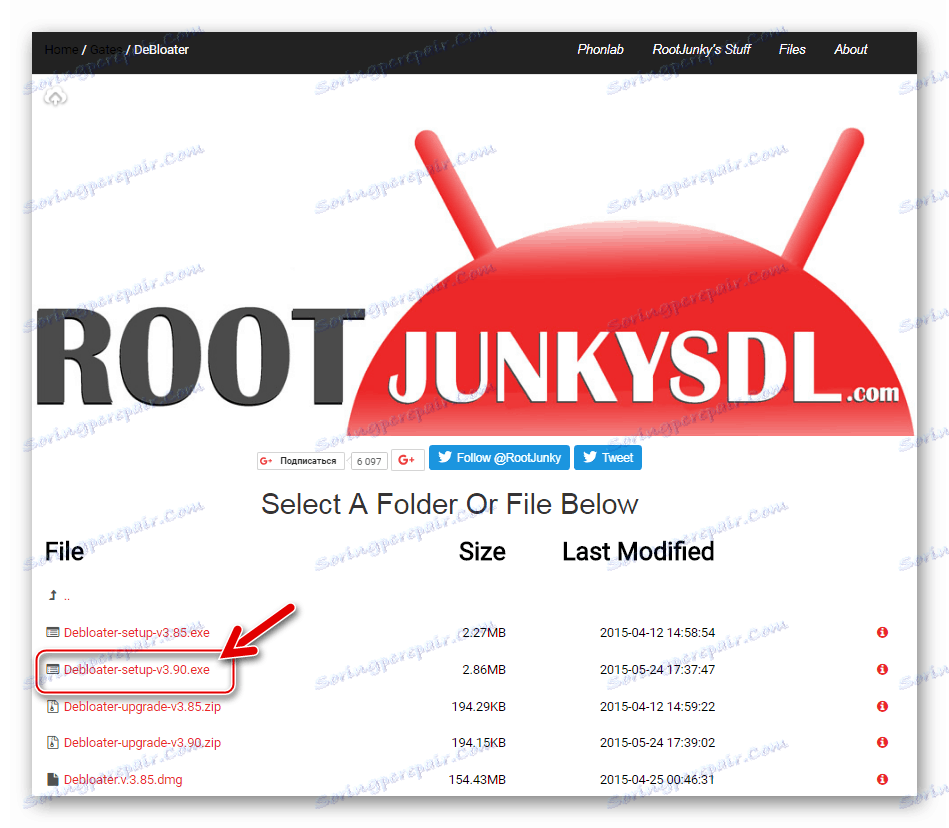
تدريب
قبل تنفيذ الإرشادات التالية بفعالية ، يجب عليك التأكد مما يلي:
- على جهاز Android ، يتم تنشيط "التصحيح عبر USB" .
مزيد من التفاصيل: كيفية تمكين وضع تصحيح أخطاء USB على Android
- تم تجهيز الكمبيوتر المستخدم كأداة للتعامل مع برامج التشغيل التي تمكن من الإقران مع جهاز محمول في وضع ADB.
مزيد من التفاصيل: تثبيت برامج التشغيل لضمان إقران جهاز Android وجهاز الكمبيوتر عبر Android Debug Bridge (ADB)
- إذا كنت تريد إزالة Google Play Market تمامًا على جهازك ، فيجب أن تحصل على امتيازات Superuser.
![احصل على حقوق الجذر للقدرة على إزالة سوق Google Play]()
انظر أيضا:
كيفية التحقق من حقوق الجذر على Android
الحصول على حقوق الجذر مع KingROOT للكمبيوتر
كيفية استخدام Kingo Root للحصول على حقوق الجذر إلى Android
كيفية الحصول على حقوق الجذر إلى Android من خلال برنامج Root Genius
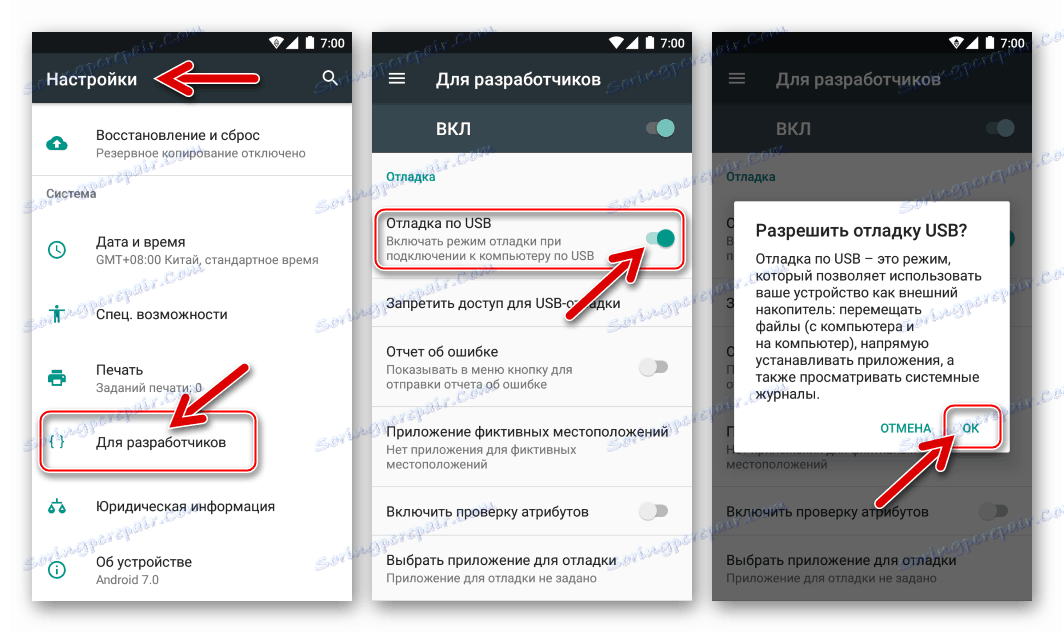
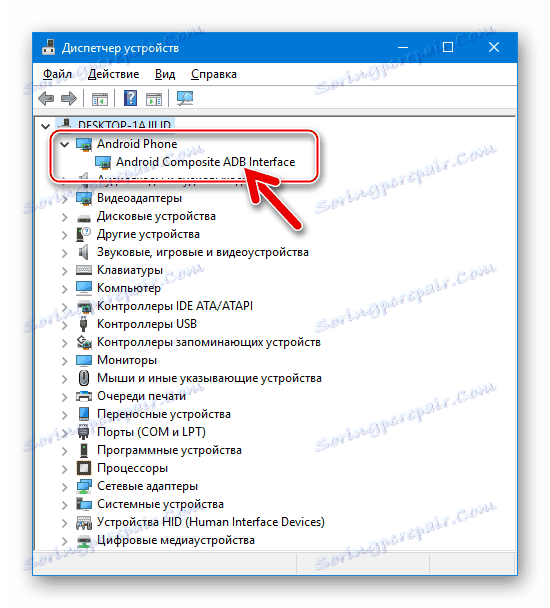
"تجميد"
يسمح لك debloater بتجميد تطبيق Google Play Market ، أي نتيجة لعمله ، نحصل على نفس التأثير الذي يحدث عند تشغيل "الطريقة الأولى" ، التي نوقشت أعلاه في المقالة. قد يكون من المستحسن استخدام الأداة المساعدة إذا كانت الإرشادات التي تقترح استخدام نظام التشغيل المحمول لإلغاء تنشيط Store أمرًا غير عملي ، على سبيل المثال ، بسبب القيود المفروضة من قِبل جهاز Android الذي يعمل على الجهاز.
- تثبيت وتشغيل Debloater.
- قم بتوصيل جهاز Android بالكمبيوتر وانتظر حتى يتم تعريفه في البرنامج - يجب أن يتحول لون "الجهاز المتصل: " ومؤشرات "Synced" الموجودة أسفل نافذة Debloater إلى اللون الأخضر.
- انقر فوق الزر "قراءة حزم الأجهزة" ، والذي يبدأ عملية الحصول على معلومات حول كافة المثبتة في تطبيقات Android.
- ونتيجة لذلك ، سيتم عرض قائمة جميع ملفات apk الموجودة في الجهاز وأسماء الحزمة المقابلة في الحقل الرئيسي لإطار Debloater.
- بالتمرير خلال القائمة ، ابحث عن الإدخال "com.android.vending" في العمود "حزمة" وتحقق من مربع الاختيار الموجود بجوار اسم ملف apk المطابق. بعد ذلك ، انقر على الزر "تطبيق" في منطقة "Activity status:" .
- بعد معالجة قصيرة ، سيعرض Debloater نتيجة العملية في الحقل الرئيسي من نافذته. الإخطار "معالجة التغييرات إلى: com.android.vending - الحالة مخفية الآن" ، ويقول أن كل شيء سار بشكل جيد ، وهذا هو ، يتم إلغاء تنشيط تطبيق Google Play.
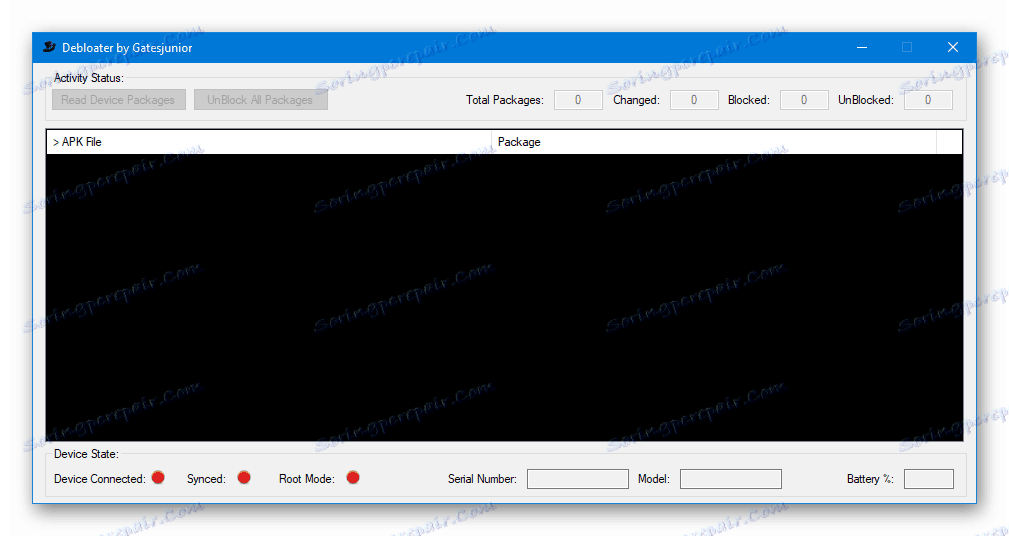
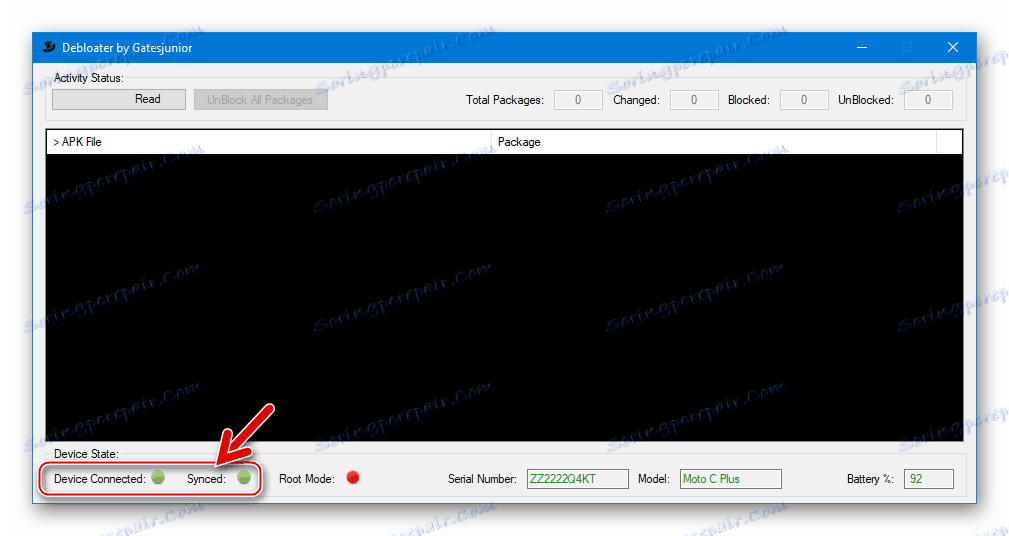
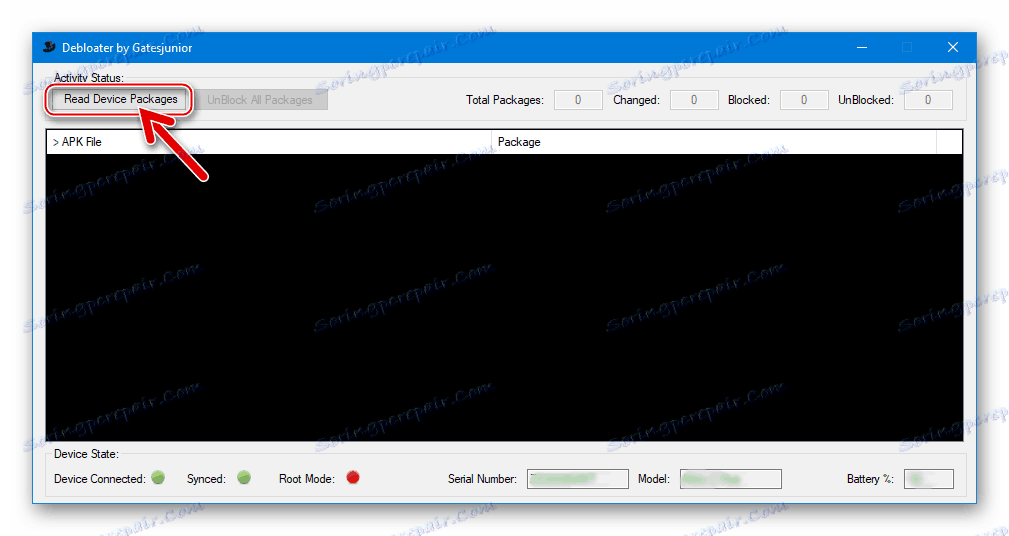
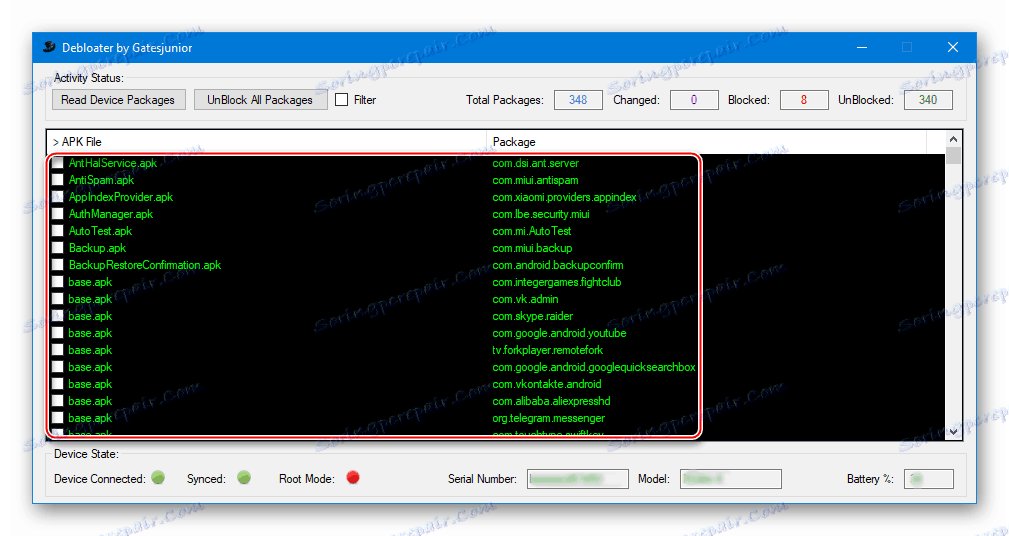
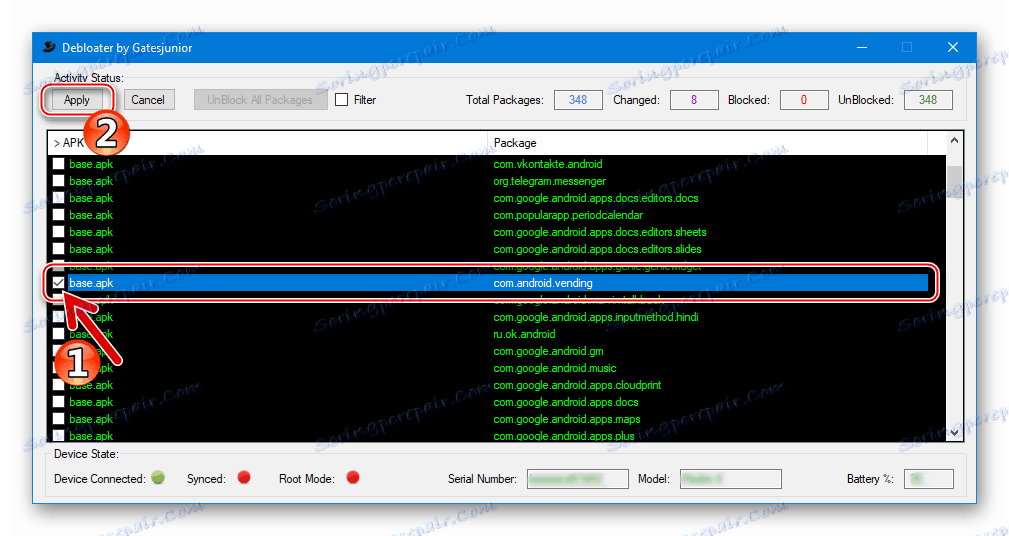
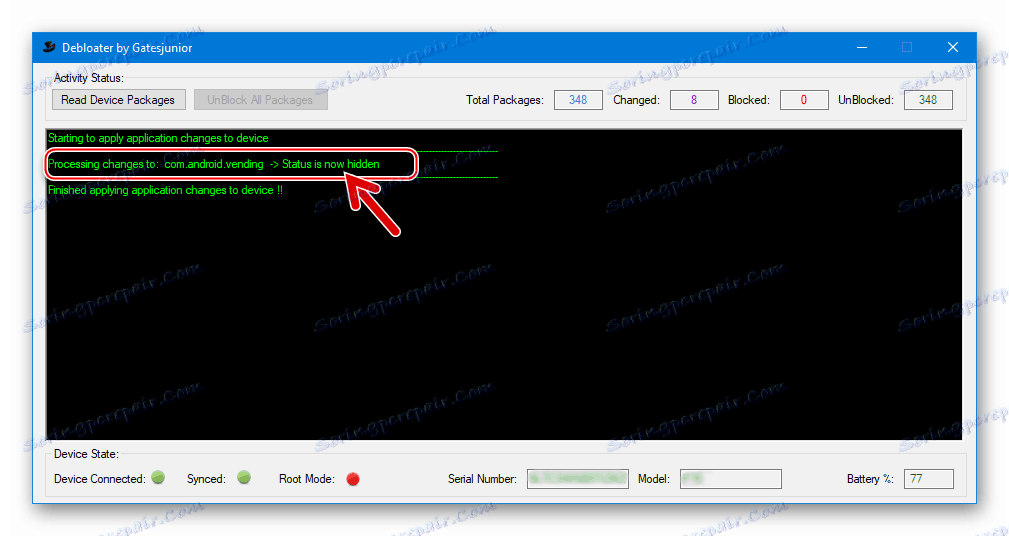
إزالة
إن عملية الإزالة الكاملة لمتجر Play بمساعدة Debloater هي عملية سهلة تمامًا مثل التجميد ، ولكنها تتطلب توفير أدوات امتياز الجذر واختيار خيار إضافي قبل بدء العملية.
- قم بتشغيل Debloater ، قم بتوصيل الجهاز بالكمبيوتر.
- عند الطلب على شاشة الجهاز ، امنح امتيازات Superuser تطبيق ADB Shell.
- احصل على قائمة بالبرامج المثبتة على جهاز Android بالنقر على "قراءة حزم الأجهزة" .
- حدد مربعات الاختيار المقابلة لـ "com.android.vending" ، وكذلك بالقرب من خيار "إزالة" في منطقة "حالة النشاط:" .
- في مربع الاستفسار "حذف التأكيد (الجذر)" ، والتي سيتم عرضها مباشرة بعد تحديد خانة الاختيار "إزالة" ، انقر فوق "نعم" .
- انقر فوق "تطبيق" في الجزء العلوي من النافذة Debloater.
- نتوقع النتيجة - مظهر الإخطار "إزالة التطبيق والبيانات ل: base.apk" .
- اكتملت عملية الإزالة الكاملة لسوق Google Play ، وفصل الجهاز من منفذ USB وأعد تشغيل Android.
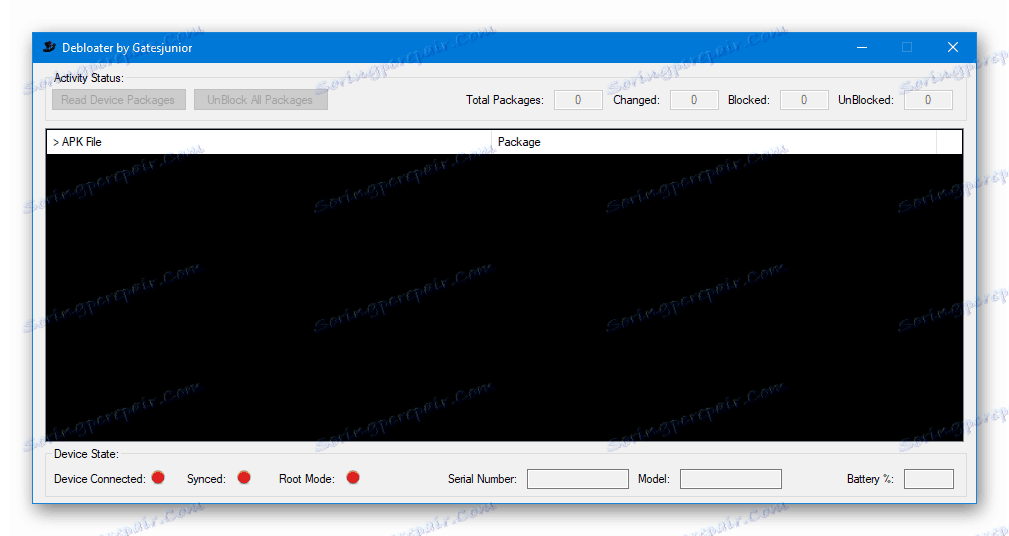
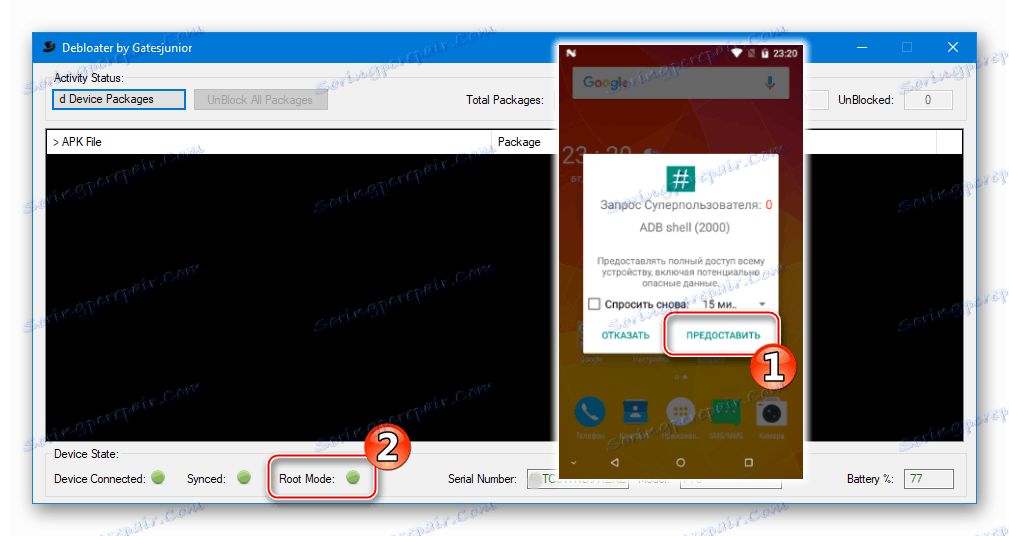
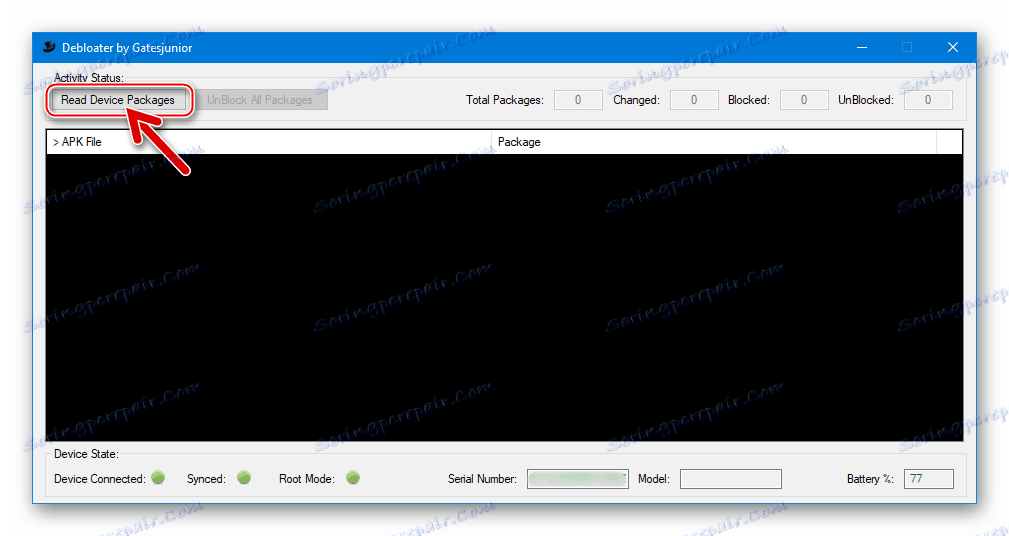
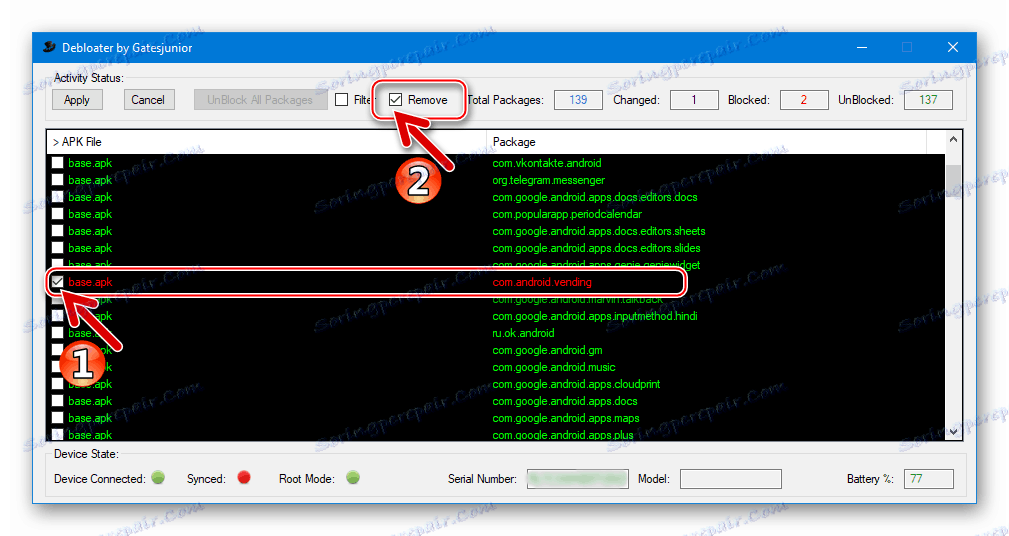
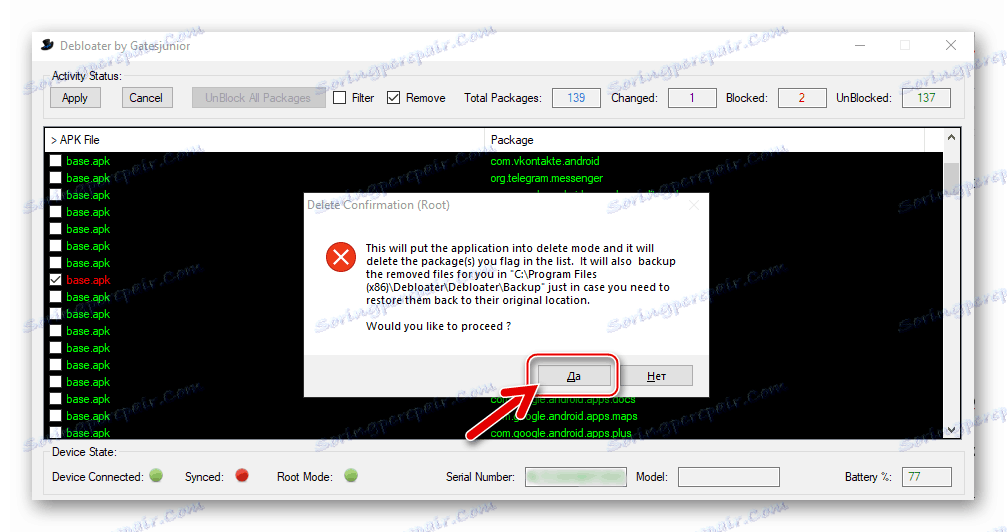
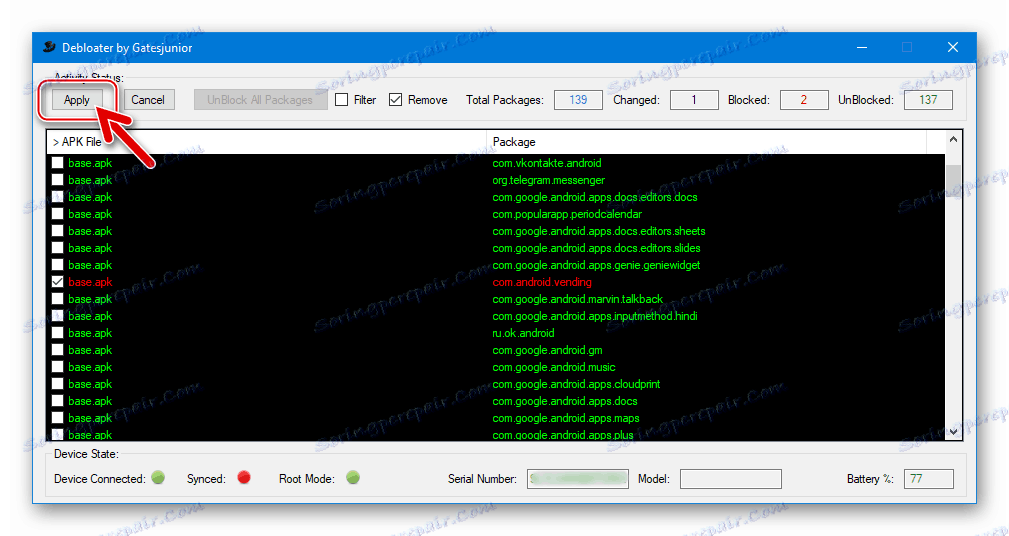
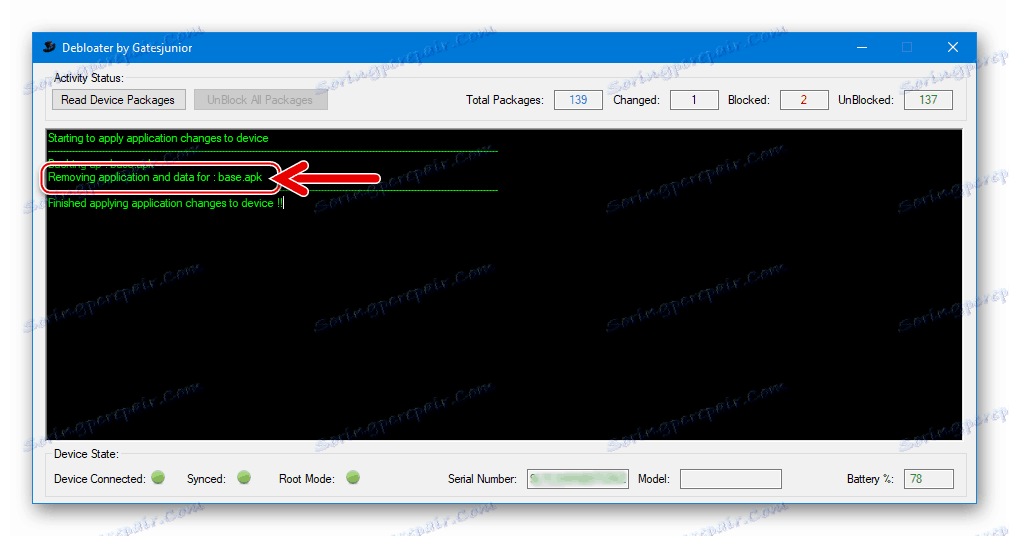
استنتاج
كما ترى ، هناك العديد من الطرق الفعالة لتنظيف نظام Android من سوق Google Play ، وبالطبع ، لا تقتصر قوائمها على تلك الموضحة في المقالة - بل يتم تقديم أكثرها فعالية وبساطة. من الضروري أن نركز مرة أخرى انتباه القارئ - في معظم الحالات ومن أجل تحقيق جميع الأهداف النهائية تقريبًا ، ليس من الضروري التدخل في أعماق نظام التشغيل وحذف ملفات النظام ، يكفي "تجميد" تطبيق Google Play والخدمات المرتبطة به.